Казалось бы, штатный Защитник Windows должен иметь доступ ко всем настройкам безопасности, а иначе как он может обеспечивать эту самую безопасность? Но так бывает не всегда, и в один момент неожиданно для себя вы можете обнаружить, что отдельными параметрами встроенного антивируса управляет некий администратор. Начинающему пользователю это может показаться странным и даже насторожить, ведь кто как не он сам является администратором.
Появление этого уведомления действительно может свидетельствовать об изменении параметров защиты вредоносным ПО, но такое случается очень редко.
Куда более вероятной причиной появления в Защитнике уведомления «Этим параметром управляет ваш администратор» является опосредованное внесение изменений в конфигурацию антивируса самим пользователем.
Управлять Защитником можно ведь не только из его интерфейса, но также из редактора локальных групповых политик и редактора реестра, а еще включать или отключать те или иные функции компонента безопасности можно с помощью сторонних утилит вроде OOSU10 или Winaero Tweaker.
Как вернуть Защитнику контроль над параметрами
Если у вас Windows редакции «Профессиональная» и вы являетесь администратором, проверьте настройки Защитника в редакторе групповых политик.
Откройте последний командой gpedit.msc и в разделе «Конфигурация компьютера» разверните указанную на скриншоте ветку.
Справа вы увидите список разных настроек, в том числе расположенных в подразделах.
Так вот, по умолчанию все эти настройки должны иметь статус «Не задана».
Если найдете включенные или отключенные политики, восстановите их изначальные настройки. Аналогичным образом проверьте политики подраздела «Безопасность Windows».
Если особого желания перебирать политики нет, можете воспользоваться следующим универсальным решением, работающим во всех редакциях Windows, а не только в Pro и выше.
Откройте редактор реестра командой regedit и разверните ветку:
HKLM\SOFTWARE\Policies\Microsoft\Windows Defender
По умолчанию в последнем подразделе не должно быть никаких вложенных каталогов, они создаются только при внесении изменений в настройки Защитника.
Обнаружили в каталоге Windows Defender подразделы?
Удалите их.
Заодно проверьте, имеется ли в ключе:
HKLM\SOFTWARE\Policies\Microsoft
Подраздел Windows Defender Security Center.
Если да, избавьтесь от него.
Это всё, можете закрыть редактор реестра и проверить параметры Защитника Windows.
Уведомление «Этим параметром управляет ваш администратор» должно исчезнуть.

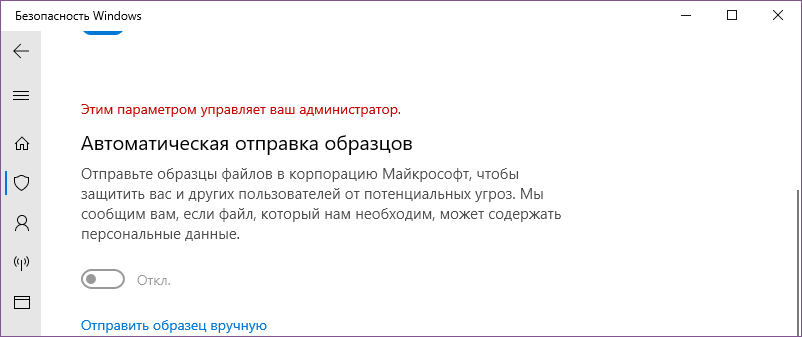
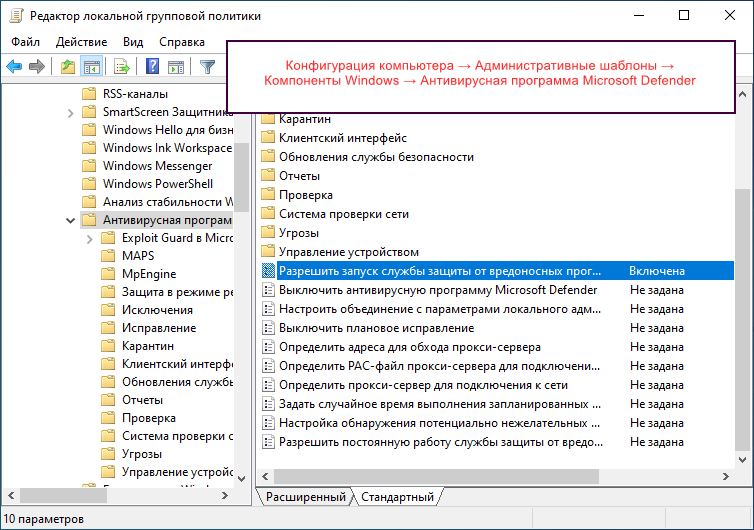
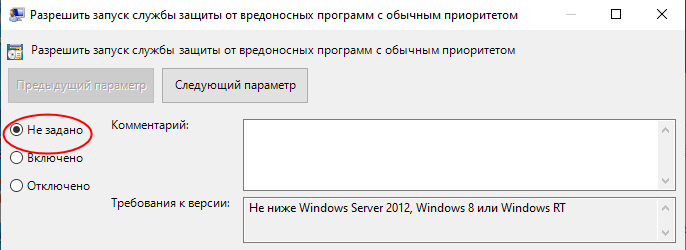
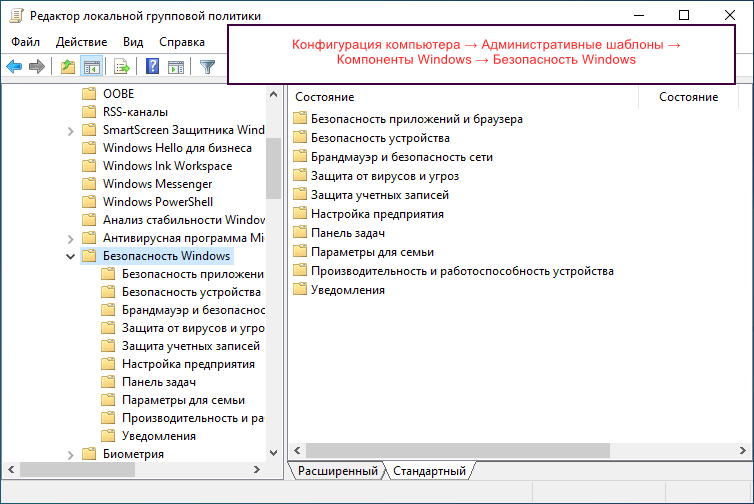
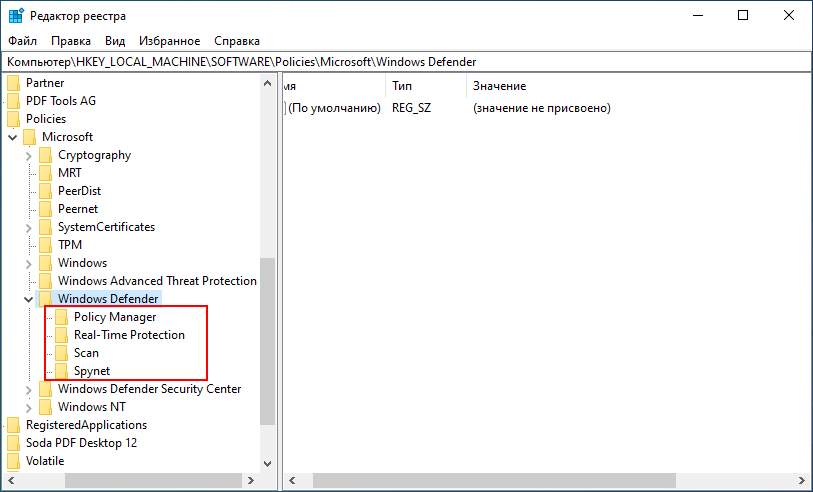
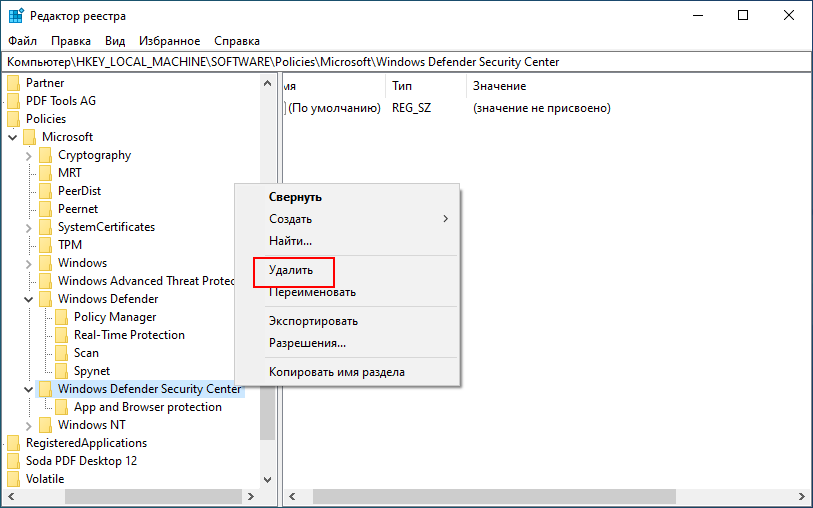
Спасибо великий гуру! Очень помог!
Помогло!!! Спасибо
Не помогло. Win11
Не помогло. В реестре в Windows Defender автоматом создается Policy Manager сразу после ее удаления.
спасибо, всё получилось
Отлично. Всё получилось. Спасибо.
СПАСИБО
Спасибо, сработало, моё уважение)